| ▲ | ▼ | 目次 | Install Top |

Tomcat プラグインのインストール
- バージョン
- 2006 年 05 月 15 日 Ver.1.0
- 作成者
- A.Araihara ( Xware )
Java 2 SDK、Tomcat、Eclipse、とインストールしたら、あとはTomcat と Eclipse を連携させるための Tomcat プラグインをインストールするだけ! そうすれば Web アプリケーション開発の環境が整います!
ここではその、Tomcat と Eclipse を連携させるための Tomcat プラグイン のインストール、設定について解説していきます。
Eclipse と同様。
なお、本インストール手順は、WindowsXP について動作確認しています。
Tomcat プラグインは、以下のサイトより入手可能です。自分のPCに適当なフォルダを作成しダウンロードします。
ここでは、Eclipse のバージョンが 3.1.2 なので、tomcatPluginV31.zip を使用します。
これから Tomcat プラグインのインストールを行っていきますので、Eclipse が起動していたら停止してください。
入手した tomcatPluginV31.zip を適当な場所に解凍すると、「tomcatPluginV31」というフォルダができるので、その直下にある「com.sysdeo.eclipse.tomcat_3.1.0」フォルダを eclipse の plugins ディレクトリ(ここでは C\Program Files\eclipse\plugins)に保存します。
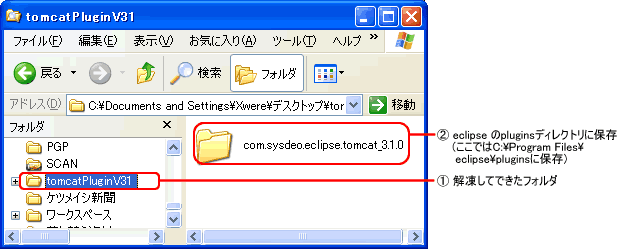
以上、これだけでインストール完了です!簡単でしたね。
Tomcat プラグイン のインストールも済んだからといって安心してはいけません!ここでは Eclipse で Web アプリケーションが開発できるように、Eclipse の設定を変えていきましょう。
まずは Eclipse を起動してください。起動したらメニューバーの「ウインドウ」をクリックして、「設定」を選び、下記にしたがって、Tomcat のバージョン、Tomcat ホーム、設定ファイルを指定してください。
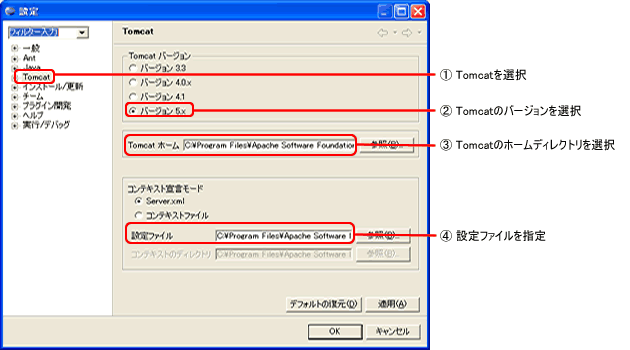
次に「ウインドウ」をクリックして、「パースペクティブのカスタマイズ」を選びます。下記の画面が表示されたら左のカテゴリから「Java」を選んで、右のTomcat プロジェクトにチェックをいれます
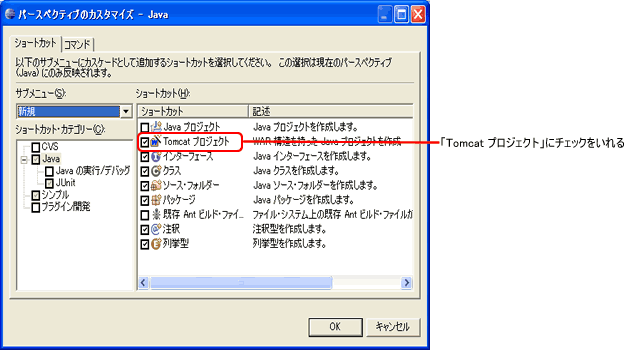
チェックをいれたら「OK」をクリックします。
では Eclipse から Tomcat を起動してみましょう。
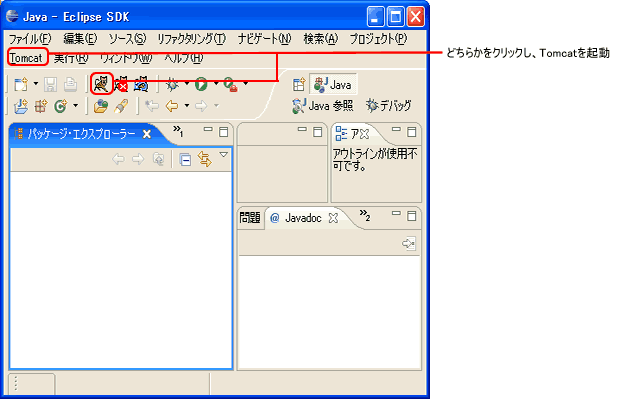
起動させたら、ブラウザで「http://localhost:8080/」にアクセスして、正常に起動しているか確認しましょう。
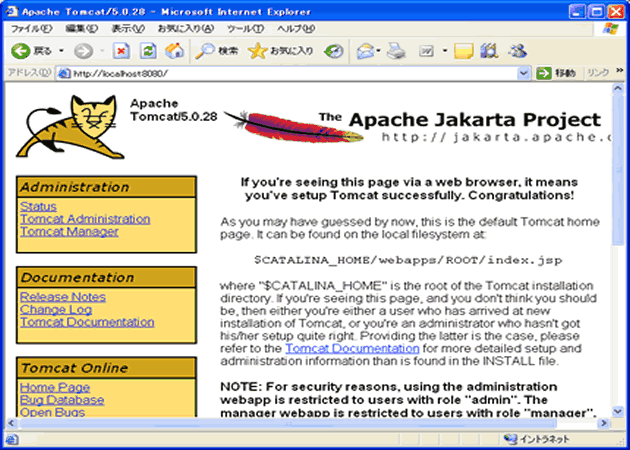
上記のページが表示されたら、Tomcat プラグインの設定は終了です!
これで Web アプリケーション開発の環境が整いました。